Mnogi korisnici Apple TV-a i njegovog daljinskog upravljača cene funkcionalnost i kvalitet koji pruža, omogućavajući vrhunsko multimedijalno iskustvo. Međutim, povremeno se dešava da Apple TV daljinski ne radi, što može predstavljati izazov. Ukoliko i vi imate poteškoće sa vašim Apple TV daljinskim upravljačem i tražite rešenje, ovaj tekst će vam pomoći. Pročitajte ga pažljivo i pronaći ćete odgovore i korake za rešavanje problema.

Rešavanje problema sa Apple TV daljinskim upravljačem
Neki od uobičajenih razloga zašto vaš Apple TV daljinski ne radi su:
- Prepreka između Apple TV uređaja i infracrvenih senzora daljinskog upravljača.
- Neispravna baterija u daljinskom upravljaču.
- Nepravilna brzina pomeranja na dodirnoj površini daljinskog.
- Problem sa uparivanjem ili konfiguracijom između Apple TV-a i daljinskog upravljača.
U nastavku ćemo razmotriti metode koje možete koristiti za brzo rešavanje ovih problema.
Metod 1: Osnovni koraci za rešavanje problema
Primenite ove jednostavne korake koji ne zahtevaju mnogo vremena i truda kako biste otklonili probleme sa vašim Apple TV daljinskim upravljačem.
-
Obezbedite nesmetan kontakt između Apple TV-a i infracrvenih senzora daljinskog: Da bi daljinski funkcionisao, neophodna je direktna veza između senzora predajnika i prijemnika. Ukoliko postoji prepreka između Apple TV-a i infracrvenih senzora daljinskog, komunikacija neće biti moguća. Uvek usmerite daljinski direktno prema infracrvenom senzoru na Apple TV-u za bolju funkcionalnost.
-
Proverite da li su baterije daljinskog pravilno postavljene: Nepravilno postavljanje baterije u daljinskom upravljaču može sprečiti njegov rad. Izvadite bateriju iz ležišta i ponovo je postavite, osiguravajući dobar kontakt sa terminalima u ležištu.
-
Ponovo pokrenite Apple TV: Problemi mogu nastati i u konfiguraciji samog Apple TV uređaja. Ponovno pokretanje može rešiti takve probleme. Možete ponovo pokrenuti Apple TV pomoću daljinskog upravljača istovremenim pritiskom na tastere „Meni“ i „Dole“.
-
Zamenite bateriju daljinskog upravljača: Ako stara baterija ne radi, zamenite je novom. Nakon postavljanja nove baterije, proverite da li je problem rešen.
-
Napunite Apple TV ili Siri daljinski: Slab nivo napunjenosti baterije može dovesti do problema sa radom daljinskog. Napunite daljinski pomoću USB zidnog punjača i Lightning-USB kabla kako biste osigurali nesmetan rad.

Metod 2: Promenite brzinu pomeranja na dodirnoj površini daljinskog
Ako primetite da je osetljivost dodirne površine uzrok problema, možete promeniti brzinu pomeranja na sledeći način:
1. Na Apple TV-u idite na „Podešavanja“.
2. Zatim odaberite „Daljinski upravljači i uređaji“.
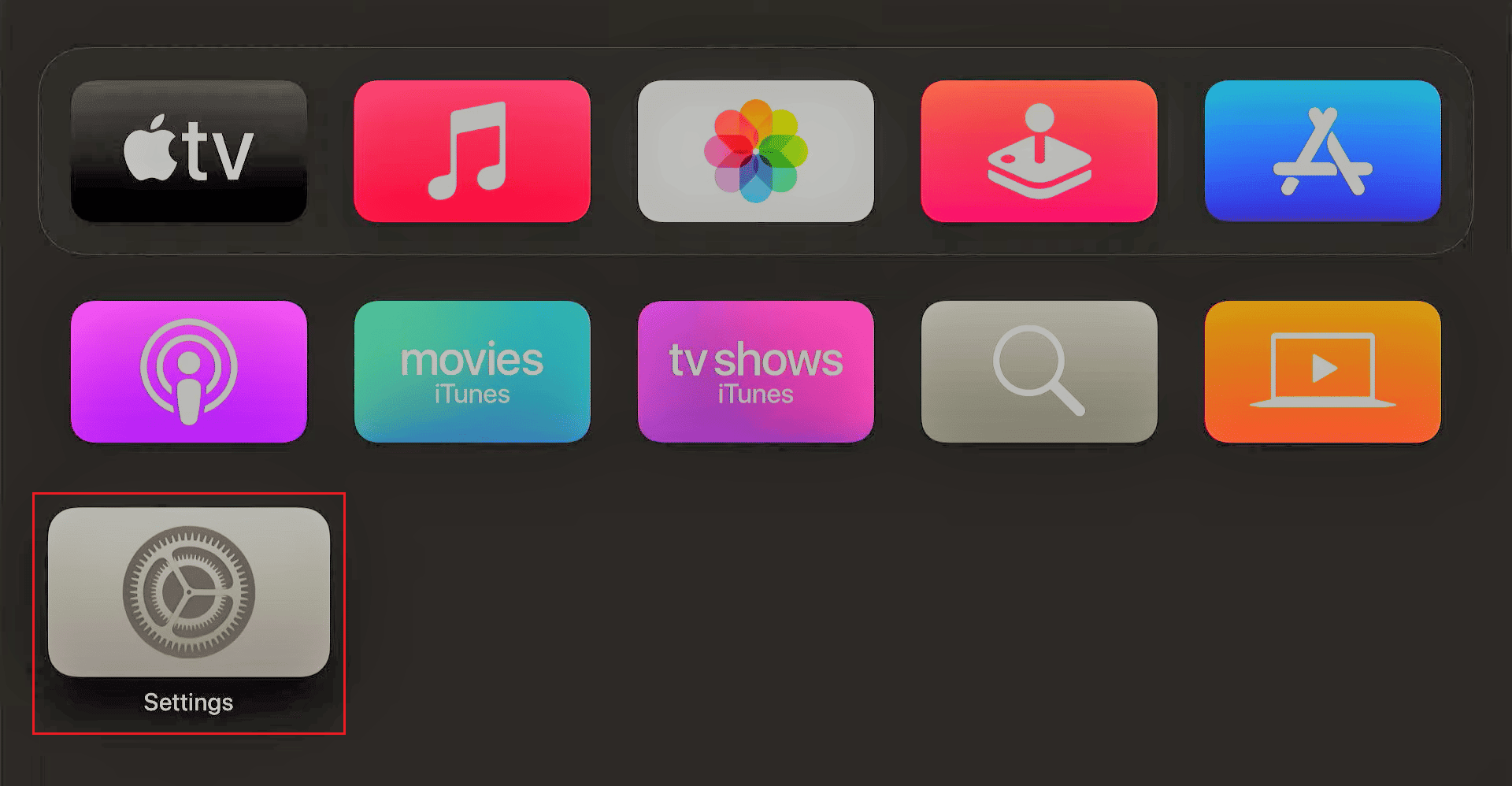
3. Izaberite opciju „Praćenje dodirne površine“.
4. Ovde odaberite „Brzo“ ili „Sporo“ kako biste rešili problem.
Metod 3: Koristite iPhone ili iPad kao daljinski upravljač za Apple TV
Korisnici Apple uređaja mogu koristiti svoje iPhone ili iPad uređaje kao daljinski upravljač za Apple TV.
Napomena: Obavezno povežite iPhone/iPad na istu Wi-Fi mrežu kao i Apple TV.
1. Otvorite „Podešavanja“ i dodirnite „Kontrolni centar“.
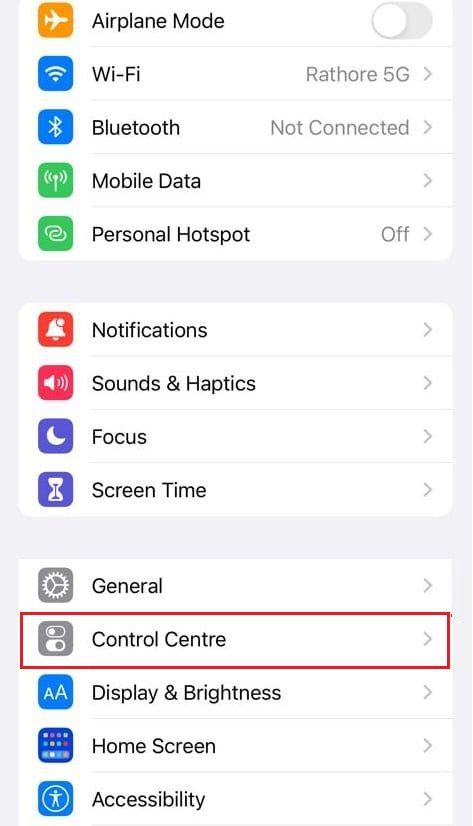
2. Dodirnite ikonu „Dodaj“ pored Apple TV daljinskog. Sada je Apple TV daljinski dodan u „Kontrolni centar“.
3. Prevucite nadole iz gornjeg desnog ugla da biste otvorili „Kontrolni centar“.
Napomena: Ako imate iOS 11 ili starije verzije, prevucite nagore sa dna ekrana da otvorite „Kontrolni centar“.
4. Zatim dodirnite Apple TV daljinski.
5. Pronađite i dodirnite željeni Apple TV sa liste.
6. Sledite uputstva na ekranu da biste dovršili proces i koristite svoj iPhone ili iPad kao daljinski upravljač za Apple TV.
Metod 4: Resetujte Apple TV daljinski upravljač
Jednostavan način da resetujete daljinski upravljač za Apple TV je da isključite televizor iz struje, a zatim ga ponovo uključite nakon 6-8 sekundi. Nakon toga, proverite da li daljinski radi kako treba.

Metod 5: Ručno resetujte Apple Remote
Pratite sledeće korake za ručno resetovanje Apple Remote-a.
Opcija I: Za Apple TV ili Siri Remote
Sledite korake navedene u nastavku kako biste ponovo uparili daljinski sa Apple TV-om:
1. Usmerite daljinski prema Apple TV uređaju, na udaljenosti od oko 7-8 cm.
2. Držite dugme „Meni“ (nazad) + dugme za pojačavanje zvuka na daljinskom oko 5 sekundi.

3. Zatim, postavite daljinski na vrh Apple TV-a, ako se to od vas zatraži.
Uparivanje bi trebalo da se završi ubrzo. Proverite da li je problem sa daljinskim rešen.
Opcija II: Za aluminijumski ili beli Apple Remote
Sledite korake u nastavku da biste uparili aluminijumski ili beli daljinski upravljač sa Apple TV-om:
1. Držite dugme „Meni“ + strelicu „Levo“ 5-6 sekundi. Na ekranu Apple TV-a pojaviće se ikona za poništavanje veze.
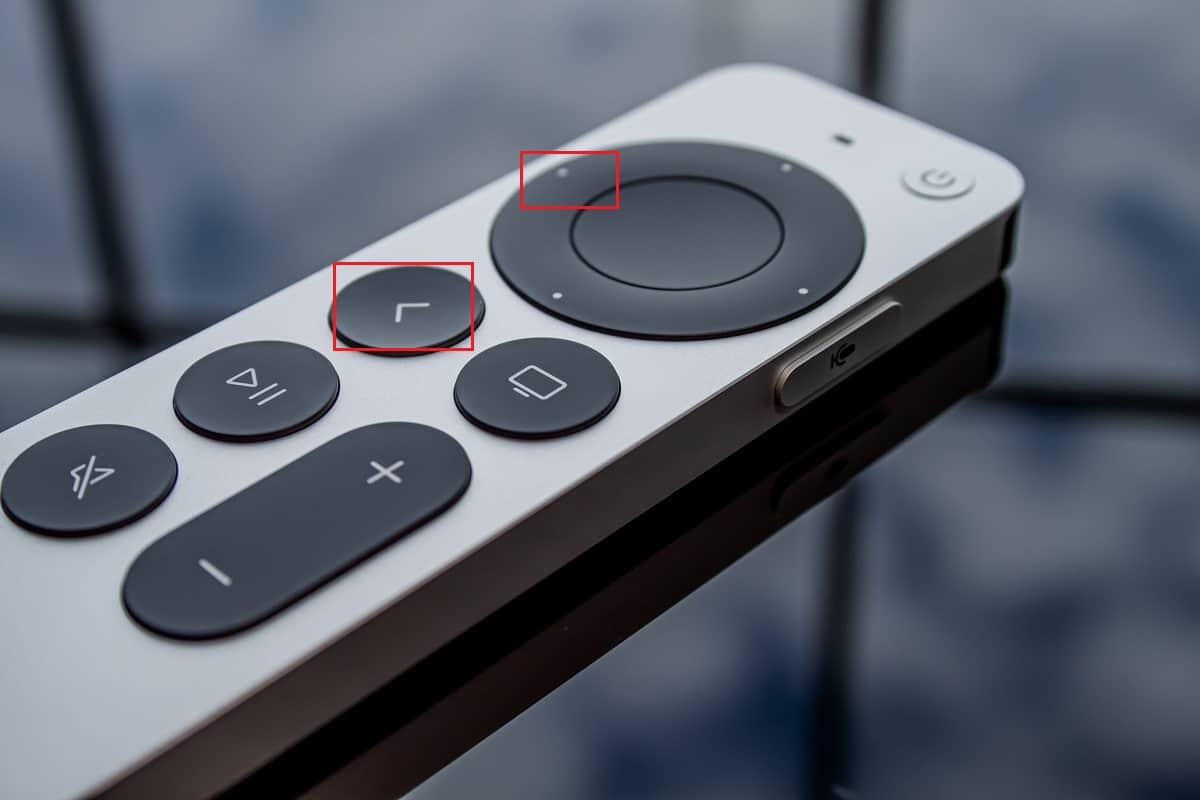
2. Sada pritisnite i držite dugme „Meni“ + strelicu „Desno“ 5-6 sekundi. Na ekranu Apple TV-a pojaviće se ikona za povezivanje, što ukazuje da je uparivanje sa daljinskim uspešno.
Metod 6: Kontaktirajte Apple Genius Bar
Ako ništa drugo ne pomogne, možete kontaktirati Apple Genius Bar i zakazati sastanak. Tim za podršku u Genius Bar-u će analizirati vaš problem i ponuditi rešenje.
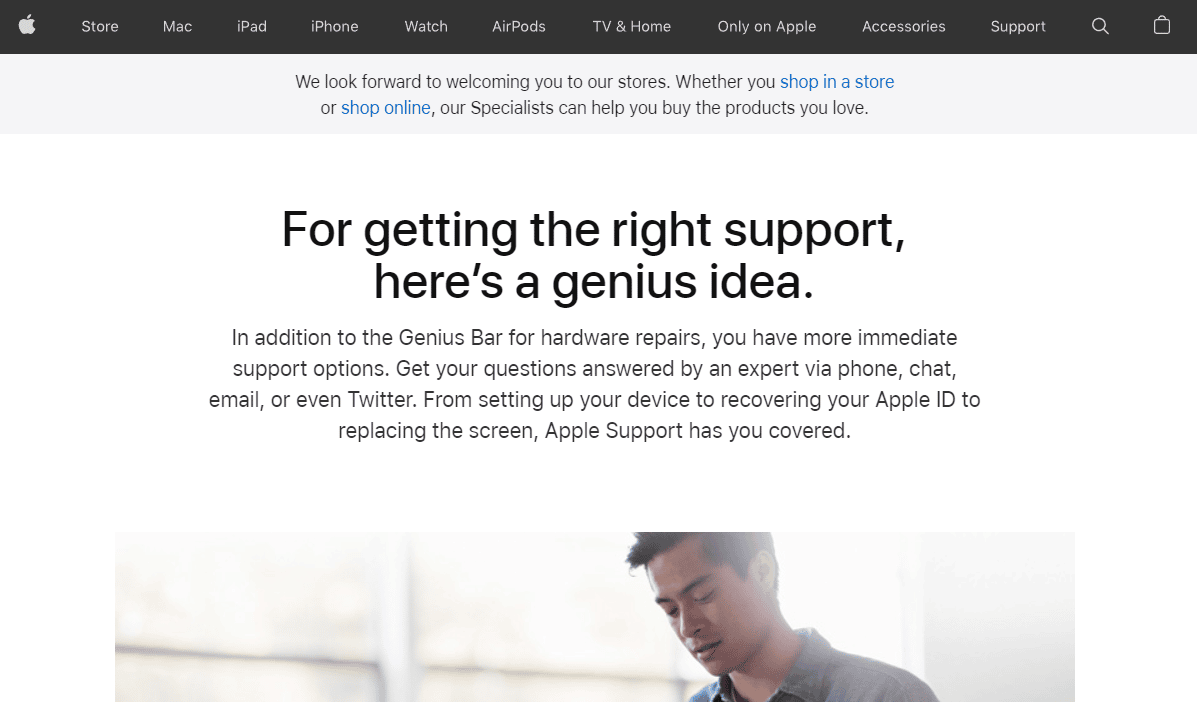
***
Nadamo se da ste naučili kako da rešite problem sa Apple Remote-om koji ne radi. Slobodno nam se obratite sa pitanjima i predlozima putem odeljka za komentare ispod. Javite nam o čemu biste želeli da saznate više.